Power Platform と SAP を統合するために オンプレミスの データ ゲートウェイを設定する
オンプレミスの データ ゲートウェイ は、クラウドにない オンプレミスの データと Microsoft クラウド サービス間の安全なデータ転送を提供するブリッジとして機能します。
オンプレミスの データ ゲートウェイのインストールには、Windows 仮想マシン (VM) と同じドメインにインストールされた複数のコンポーネントが含まれます。
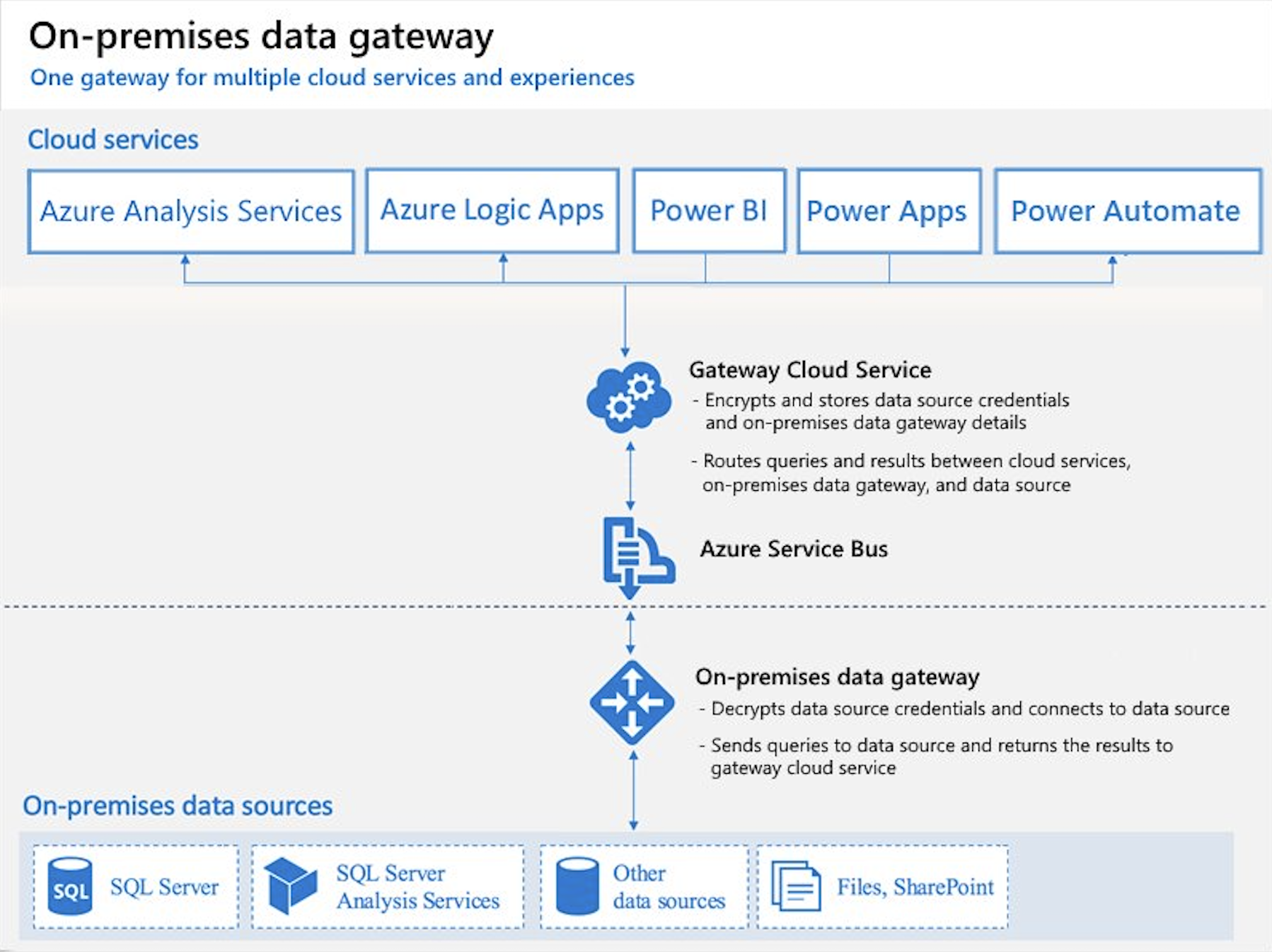
注意
各専用コンピューターには、ゲートウェイを 1 つだけインストールできます。 ゲートウェイと環境のリージョン が一致する限り、同じゲートウェイを 複数の環境 で使用できます。
ゲートウェイの設定手順
管理者は ゲートウェイを設定します。 ゲートウェイを設定する方法:
新しい Windows VM を作成するか、または SAP と Power Platform の 統合に特化した新規または転用されたサーバーをプロビジョニングします。
ゲートウェイ ダウンロード ページ の システム要件 セクションに一覧表示された最新の Microsoft .NET Framework をコンピューターにインストールします。
マシンに 最新バージョンの オンプレミスの データ ゲートウェイ をインストールします。 Microsoft オンプレミスの データ ゲートウェイの新しいアップデートを毎月リリースします。 定期的に監視し、 オンプレミスの データ ゲートウェイの更新をして 最適なパフォーマンスとサポートを保証します。
Microsoft C++ ランタイムDLL の最新バージョンをインストールします。 SAP の NCo 3.1 ダウンロードには .NET Framework をサポートするこのライブラリが必要です。
Microsoft .NET 3.1 (NCo 3.1) 用の SAP コネクタ をコンピュータにインストールします。
重要
エラー メッセージが表示されないようにするには、SAP .NET Connector (NCo) ライブラリのホストからのネットワーク接続が有効になっていること、およびファイアウォールとネットワーク セキュリティ グループで必要なポートが開いていることを確認してください。 一般的なエラー メッセージ:
- パートナーに到達できませんでした コンポーネント NI (ネットワーク インターフェイス)
- WSAECONNREFUSED: 接続が拒否されました。
SAP サービスとポートの詳細については、すべての SAP 製品の TCP/IP ポート を参照してください。
注意
Windows Server AD をセットアップする場合、または Microsoft Entra ID SSO の場合は、サービス アカウントをドメイン アカウントに更新する必要があります。 インストールされたゲートウェイは、コンピューターのローカル サービス アカウント、NT Service\PBIEgwService として実行されます。 追加情報については、認証の構成 記事の ステップ 1 を参照してください。
ゲートウェイ クラスターの構成
オンプレミスの データ ゲートウェイ クラスターの作成は、オンプレミスの データ リソースにアクセスする際の単一障害点を回避するためにできますが、SAP と連携する場合はゲートウェイ クラスターをどのように構成する必要があるかを理解することが重要です。
ゲートウェイは SAP NCo 3.1 コネクタを使用し、SAP への接続の内部状態を維持します。 たとえば、フローで ステップ A が SAP で何かを行い、ステップ Aが ゲートウェイ 1 を使用してその呼び出しを実行するとします。この場合、ゲートウェイ 1 はあなたが行おうとしている変更を認識します。
コネクタは SAP への接続の内部状態を維持するため、すべての呼び出しをクラスター内のプライマリ ゲートウェイに強制的に送信する必要があります。 プライマリ ゲートウェイのコールが失敗した場合、コールは 2 番目のゲートウェイにのみ転送されます。 このシナリオをサポートするには、ランダムな負荷分散をオフ にします。
ランダムな負荷分散をオフにする
管理者は、SAP NCo 3.1 コネクタを使用してセットアップされた オンプレミスの データ ゲートウェイ クラスターのランダム ロード バランシングが オフ に設定されていることを確認してください。
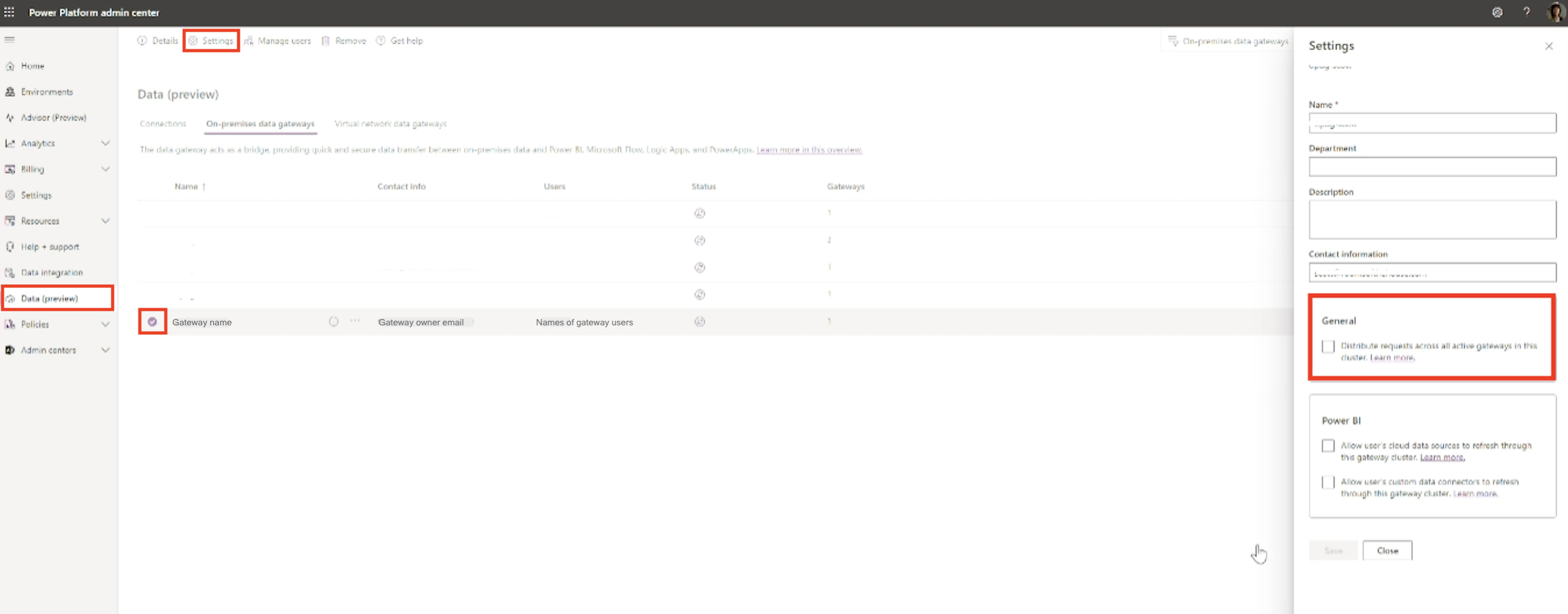
ゲートウェイがすでに設定されていると仮定して、次の手順を実行します。
- Power Platform 管理センター に移動します。
- 左側のナビゲーション ペインで データ を選択します。
- オンプレミスの データ ゲートウェイ を選択して、ゲートウェイのリストを表示します。
- SAP NCo 3.1 コネクタを使用してセットアップされたゲートウェイ クラスターを選択します。
- 設定 を選択します。
- 設定 パネルで、一般 に移動します。 このクラスターに存在するすべてのアクティブなゲートウェイに要求を分散する の隣の チェックボックスがチェックされていない ことを確認します。
- 変更を行った場合は、保存 を選択します。
注意
役割によって、Power Platform 管理センターで使用できる機能と実行できる操作が決まります。
Power Platform 管理センターでゲートウェイの詳細、設定、ユーザーの管理をおこなえるようにするには、ゲートウェイ管理機能 へのアクセス権を持つ Microsoft Entra グローバル管理者、Power BI サービス管理者、またはゲートウェイ管理者である必要があります。
関連するコンテンツ
- オンプレミスの データゲートウェイのドキュメント
- Power Platform オンプレミスの データゲートウェイ管理
- オンプレミスの データ ゲートウェイの高可用性クラスターと負荷分散を管理する
- データ ソース 管理